首页 / 教程
wps表格绘图边框 | wps表格使用绘图边框
2022-09-28 18:44:00
1.wps表格怎么使用绘图边框
1.启动WPS表格程序,点击【开始】菜单栏里【绘图边框】选项右边的【小倒三角形】。(如图所示)。
2.在点击【小倒三角形】后弹出的菜单下选择【绘图边框】选项。(如图所示)。
3.点击【绘图边框】选项后,将鼠标指针移动到表格编辑区里,这时光标变为一支笔式样,将笔尖对准要画线的网格线点击鼠标左键完成边框线的绘制。
2.WPS 怎么插入画图框
1,这里以wps为例,一般方法,【页面视图】-【背景
2,【背景】-【图片】-选择要插入的word图框,即背景
3,结果如下,但是放大缩小过程中你会发现图片有变化,或者你插入图片后发现只是显示局部,因此此方法虽过程很正确,但效果可能不好
4,这里介绍一个自己发现的万能的方法
首先,【插入】-【页脚页眉】或者双击 版面的上端或底端
5,然后将要作为图框或背景的图片复制到 页脚页眉 里面
6,接着修改图片格式属性,右键或双击图片均可设置,设置成【版式】-【衬于文字下方】
7,最后拉伸调整图片大小,背景图框就完成了
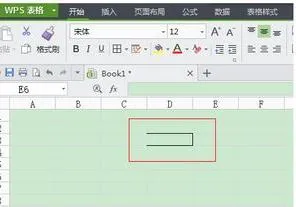
最新内容
| 手机 |
相关内容

键盘换电池快捷键(无线键盘换完电
键盘换电池快捷键(无线键盘换完电池后怎么使用),键盘,无线,蓝牙,更换,连接,情况,模式,果是,1. 无线键盘换完电池后怎么使用一般无线键盘的
电脑硬盘安装教程hdd(系统硬盘安装
电脑硬盘安装教程hdd(系统硬盘安装教程),硬盘,系统,安装,选择,固态硬盘,接口,点击,光驱,1. 系统硬盘安装教程Windows10时装系统硬盘要进行
手机超频设置(手机超频设置教程)
手机超频设置(手机超频设置教程),超频,设置,频率,模式,选择,教程,超频软件,界面,1. 手机超频设置教程手机cpu超频方法如下:1.超频安卓手机需
阿里云oss配置教程(阿里云OSs)
阿里云oss配置教程(阿里云OSs),服务,配置,网盘,初始化,夸克,模式,数据,云计算,1. 阿里云oss配置教程有个“OSS控制台客户端Windows版”可以
表格中常用快捷键(表格中常用快捷
表格中常用快捷键(表格中常用快捷键15个),快捷键,工作表,选择,输入,查找,设置,点击,显示,表格中常用快捷键15个在EXCEL单元格中编辑的快捷
excle全选表格快捷键(表格里的全选
excle全选表格快捷键(表格里的全选快捷键),全选,全选快捷键,数据,区域,输入,快捷键,选择,鼠标,1. 表格里的全选快捷键以Excel 2019为例,exce
小米线刷包(小米线刷包怎么使用)
小米线刷包(小米线刷包怎么使用),刷机,选择,线刷包,系统,下载,小米线刷包,格式,等待,小米线刷包怎么使用通常情况下,可以再去电脑端下载固件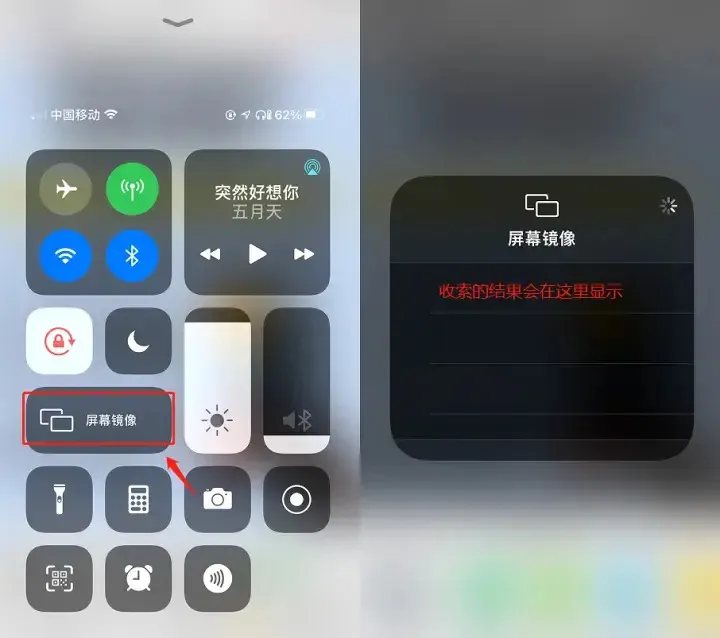
苹果手机投屏怎么投到电视上(3种投
苹果手机投屏怎么投到电视上(3种投屏方法及教程图解),投屏,功能,链接,苹果手机,方法,屏幕,下载,镜像,苹果手机投屏到电视上的方法:一、苹果












